Relative Topices
[無線路由器] 什麼是住家/旅行模式?如何設定?
住家/旅行模式(Home/Travel Mode) 是 ASUS Go 系列路由器產品獨有的功能,可以在路由器上設定2種不同的運作模式並通過多功能按鍵進行切換,例如您可以設定住家模式為路由器模式用於家中日常使用,設定旅行模式為WISP模式用於旅行,設定完成後這2種模式的設定檔會儲存在您的 Go 系列路由器上。提醒,還原出廠預設設定會清除路由器所有的設定。
目錄
注意事項:
1. 部份功能會因韌體版本不同而介面會有所差異。
2. 此功能適用ASUS Go 系列路由器: RT-AX57 Go / RT-BE58 Go
需將您的華碩路由器韌體版本升級至正式版韌體 3.0.0.6_102_55783 以上版本方可支援。
關於如何更新您的路由器韌體到最新版本,請參考FAQ [無線路由器] 如何更新華碩無線路由器的韌體
3. RT-AX57 Go的多功能按鍵如下圖所示,請先切換到住家模式的位置,不同型號的位置會不一樣,請參閱使用者手冊確認。
有關多功能按鍵的說明,請參考FAQ [無線路由器] 如何在Go系列路由器上設置功能快啟鍵?

您可以透過華碩路由器設定頁面(Web GUI)設定您的華碩路由器。
設定家庭/旅行模式
以下畫面以RT-AX57 Go為範例,設定住家模式的運作模式為路由器模式,設定旅行模式的運作模式為WISP模式。
注意: 若已將旅行模式的運作模式設定為AiMesh 節點,需要先將路由器恢復為出廠預設狀態再啟用家庭/旅行模式。
1. 首先將路由器的多功能按鍵切換到右邊,然後接上電源開機。
2. 將電腦與華碩路由器以網路線或WiFi連接,開啟瀏覽器,輸入您的路由器IP位址或路由器網址http://www.asusrouter.com 進入路由器登入介面。

注意:若您不知道如何進入路由器設定頁面,可參考FAQ [無線路由器] 如何進入華碩無線路由器的管理介面
3. 輸入您的華碩路由器帳號和密碼後,點擊[登入]。
4. 點選[系統管理] > [Multi-Function Button]。
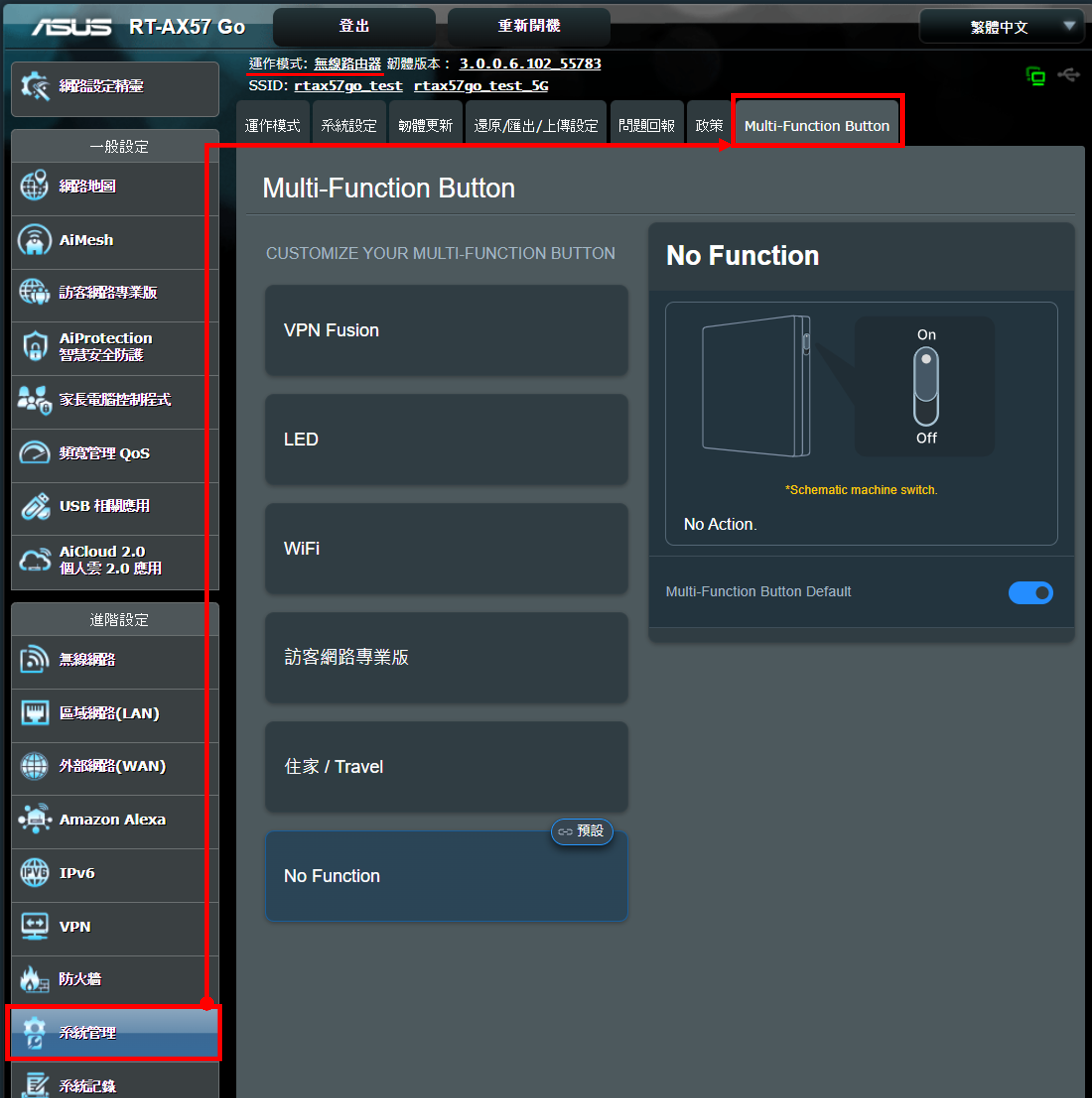
5. 點選 [ 住家/Travel ]模式,並啟用 [Multi-Function Button default ],啟用後會住家模式即為目前路由器的設定檔。
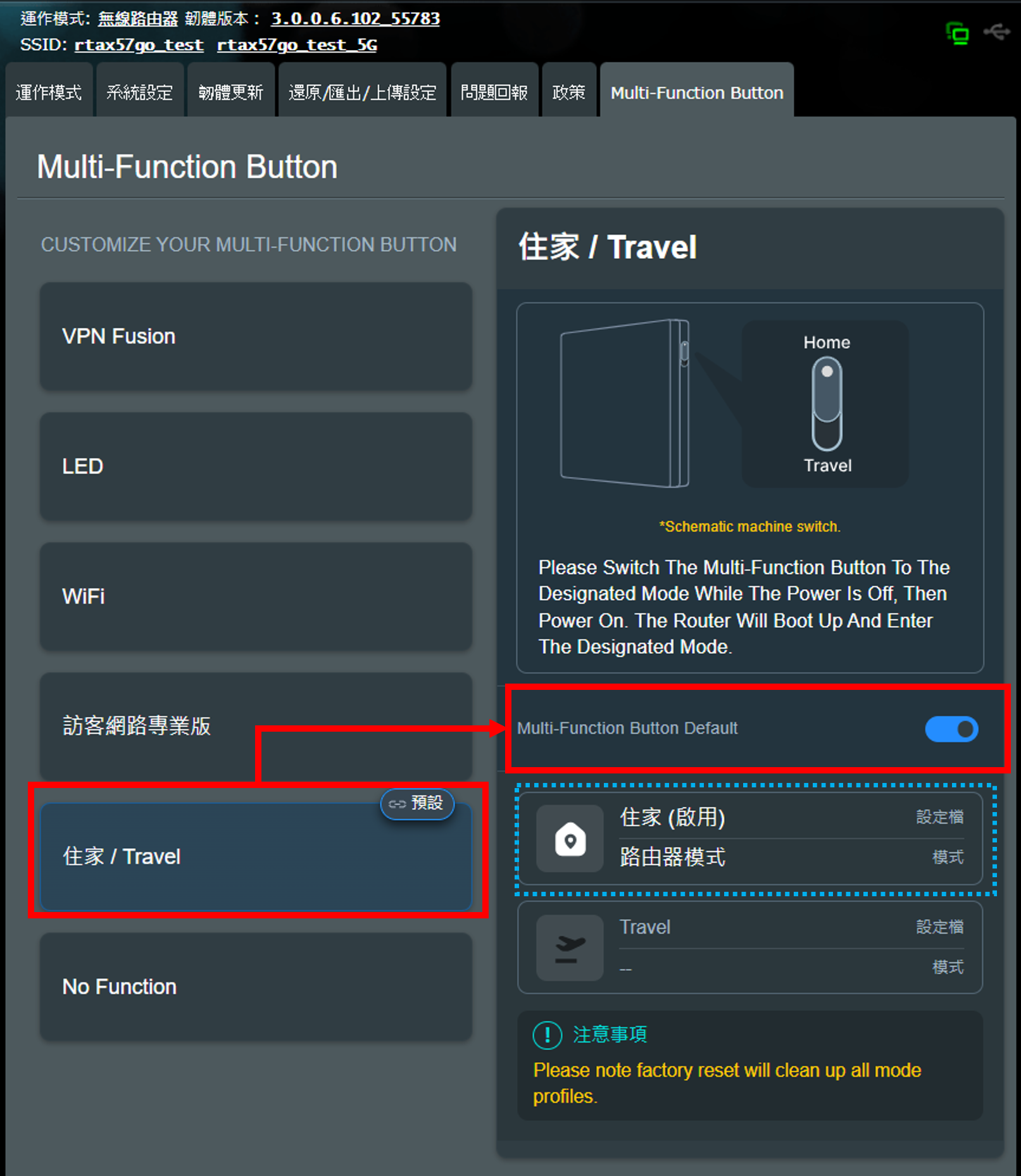
6. 接下來要切換到旅行模式,以下範例設定為WISP模式。
(1) 關閉路由器電源
(2) 將按鍵切換到旅行模式

(3) 開啟路由器電源
(4) 等待路由器開機完成後,設定WISP模式。有關設定WISP模式的說明,請參考FAQ [無線路由器] WISP模式介紹與設定方式
7. 完成以上設定後,您即可開使用多功能按鍵依您的需求切換路由器住家/旅行模式。
切換方式如下
(1) 關閉路由器電源
(2) 將按鍵切換到住家模式或旅行模式
(3) 開啟路由器電源,等待路由器開機完成即可使用。
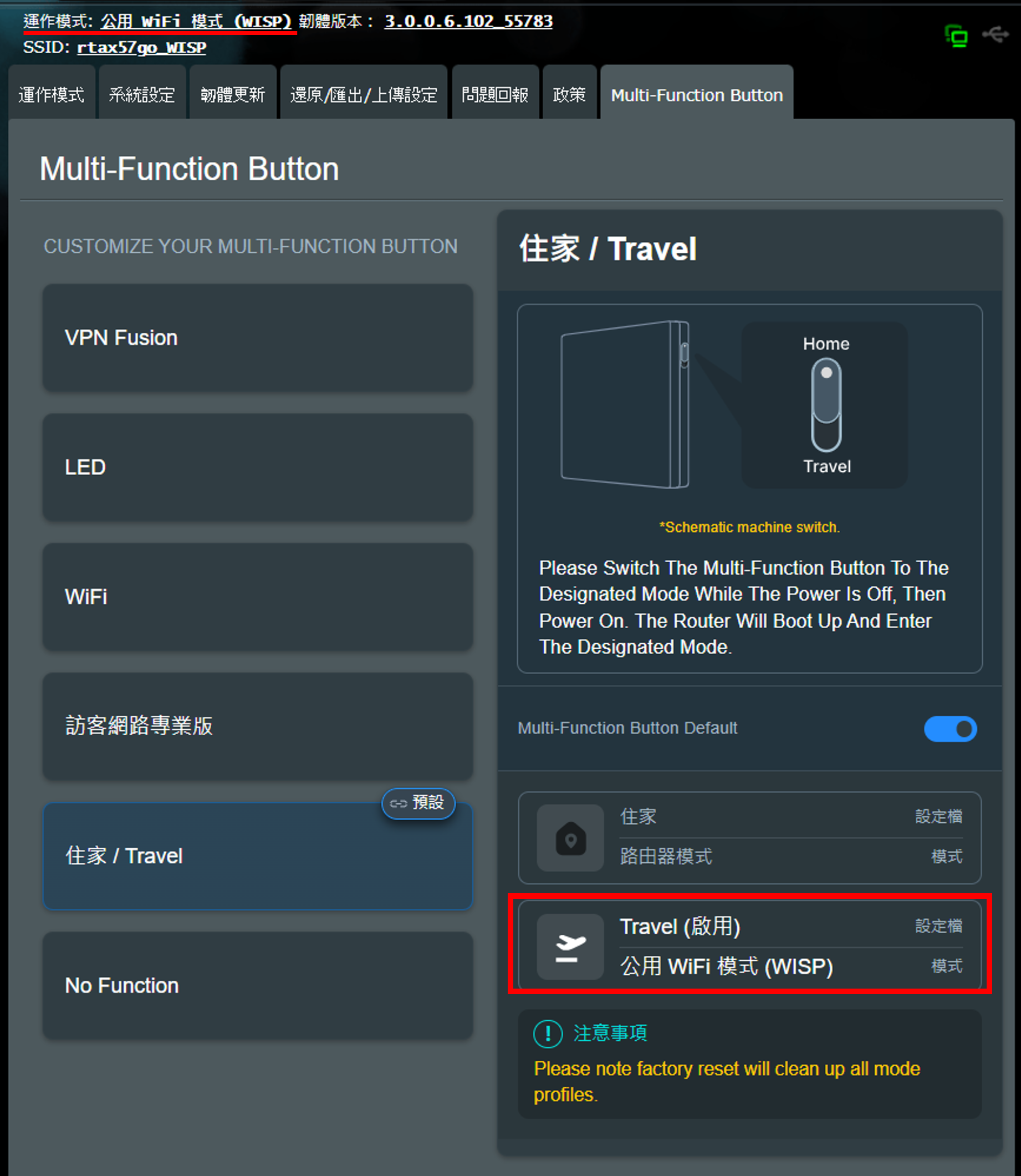
將旅行模式設定為AiMesh 節點的方式
以下畫面以RT-AX57 Go為範例,設定住家模式的運作模式為路由器模式,設定旅行模式的運作模式為AiMesh 節點。
注意: 需要將路由器的住家模式設定為 AiMesh 節點以外的任何運作模式。
1. 首先將路由器的多功能按鍵切換到右邊,然後接上電源開機。
2. 將電腦與華碩路由器以網路線或WiFi連接,開啟瀏覽器,輸入您的路由器IP位址或路由器網址http://www.asusrouter.com 進入路由器登入介面。

注意:若您不知道如何進入路由器設定頁面,可參考FAQ [無線路由器] 如何進入華碩無線路由器的管理介面
3. 輸入您的華碩路由器帳號和密碼後,點擊[登入]。
4. 點選[系統管理] > [Multi-Function Button] > [ 住家/Travel ]模式,並啟用 [Multi-Function Button default ],啟用後會保存目前路由器的設定檔。
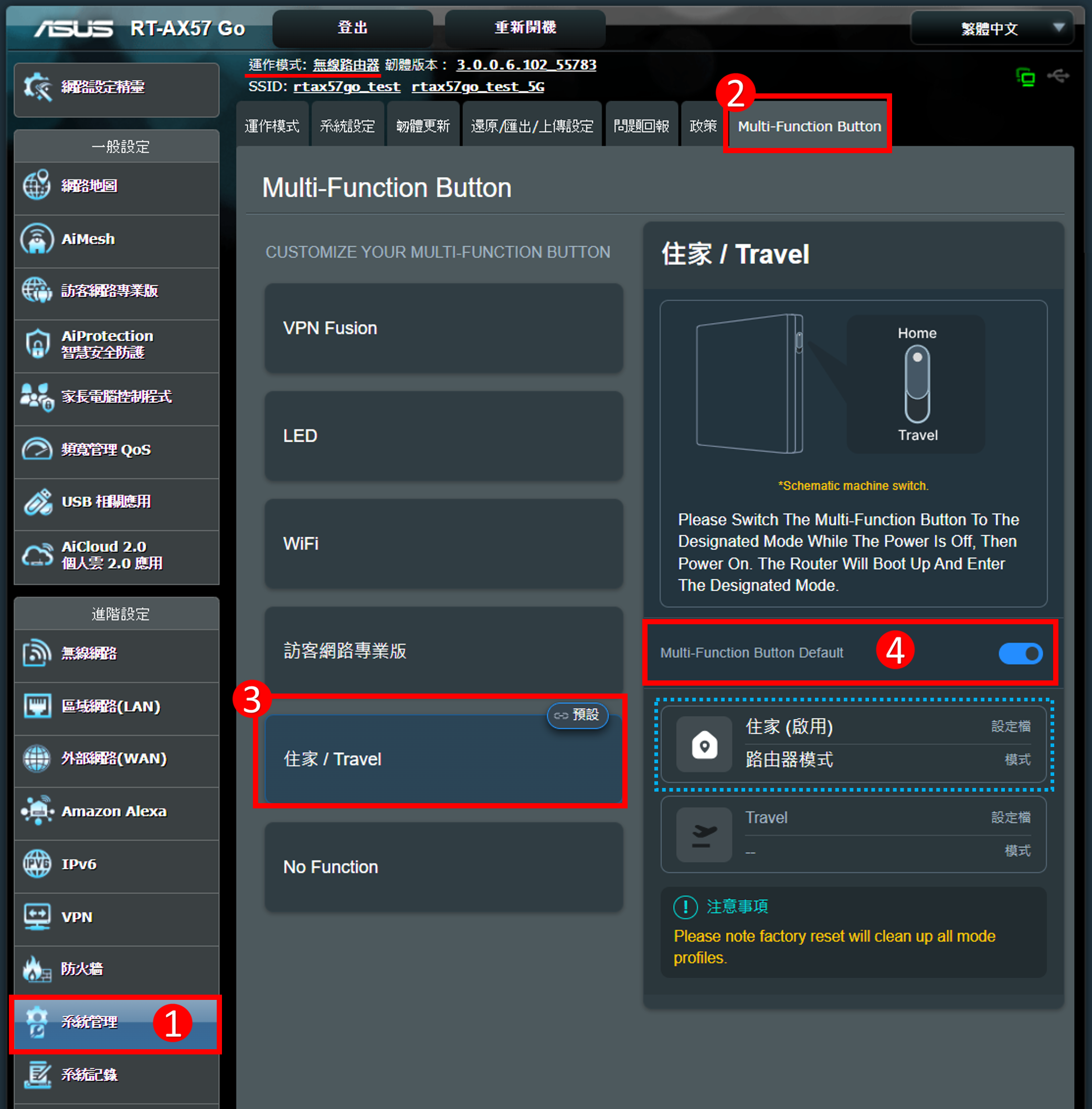
5. 接下來要切換到旅行模式,以下範例設定為AiMesh 節點。
(1) 關閉路由器電源
(2) 將按鍵切換到旅行模式

(3) 開啟路由器電源
(4) 當RT-AX57 Go的 LED 呈藍色恆亮時,您可以使用AiMesh主路由器將RT-AX57 Go加入到AiMesh系統中,如下圖範例。
有關設定AiMesh的說明,請參考FAQ [AiMesh] 如何設定您的 AiMesh 系統(Web GUI)
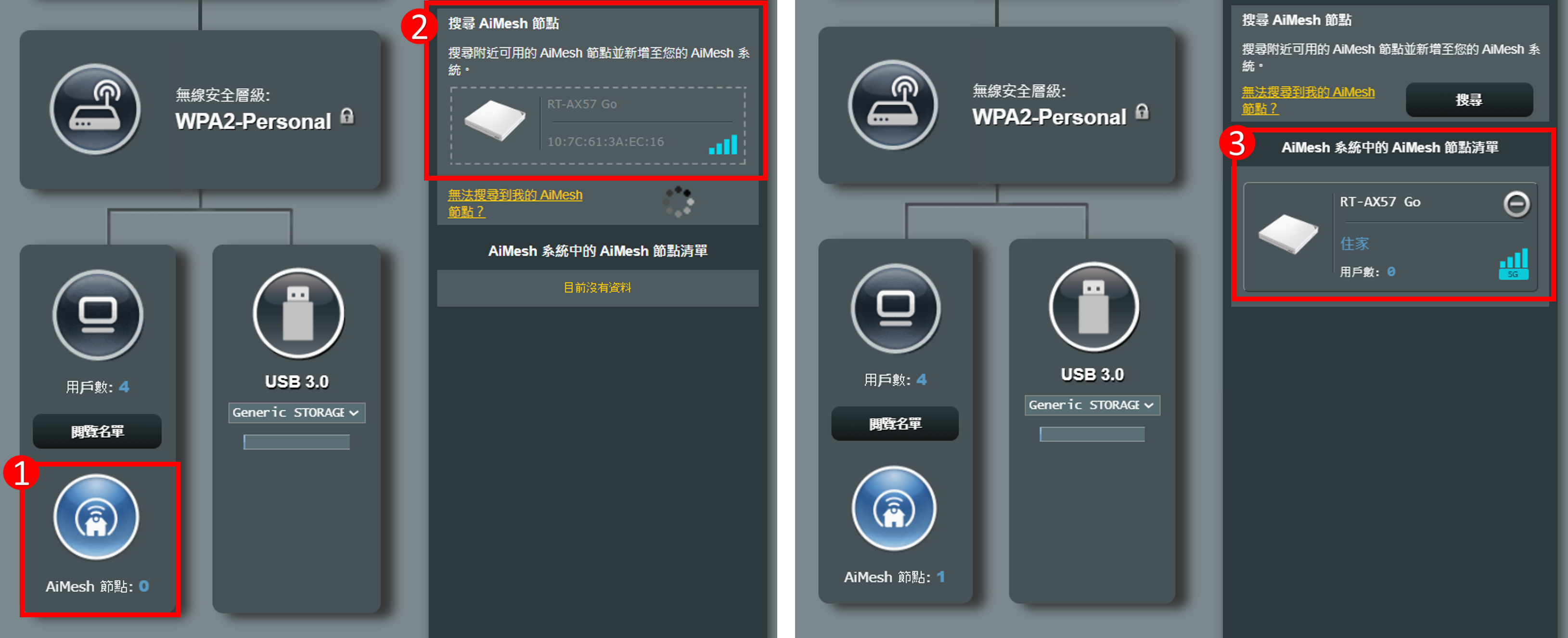
6. 完成以上設定後,您即可開使用多功能按鍵依您的需求切換路由器住家/旅行模式。
切換方式如下
(1) 關閉路由器電源
(2) 將按鍵切換到住家模式或旅行模式
(3) 開啟路由器電源,等待路由器開機完成即可使用。
提醒: 切換到AiMesh 節點時,無法進入路由器設定頁面(Web GUI)。
1. 可以從華碩路由器App設定住家/旅行模式嗎?
目前僅支援從華碩路由器設定頁面(Web GUI)設定此功能。
2. 要從那裡確認目前路由器的運作模式?
進入華碩路由器設定頁面(WebGUI)後,從頁面上方會顯示目前的運作模式。(如下圖範例)
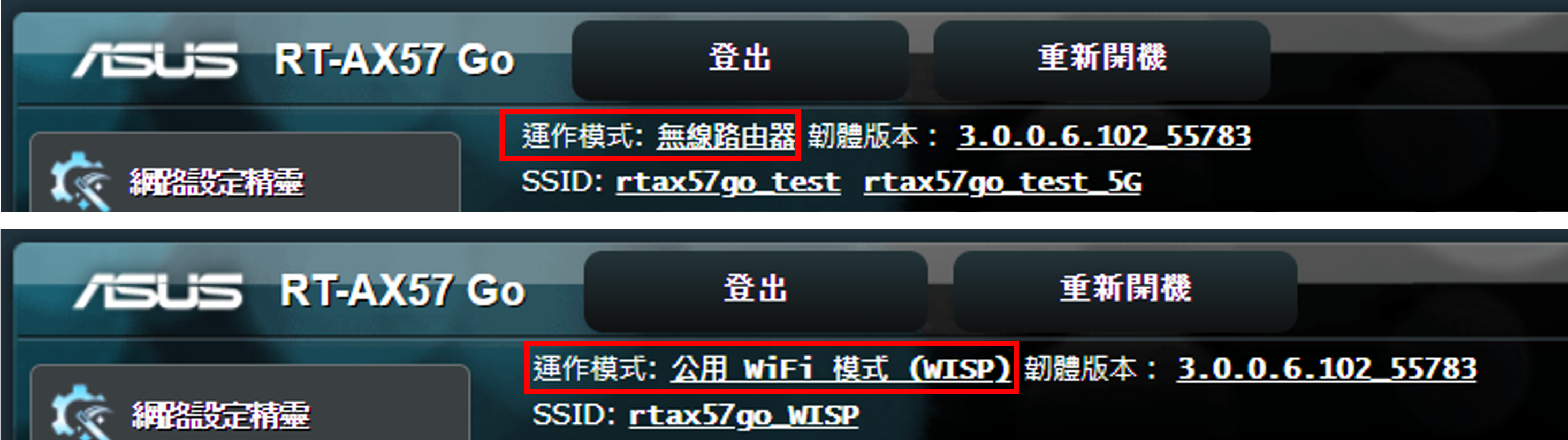
3. 若已將運作模式設定為WISP模式後,要如何更改為其他運作模式?
1. 進入華碩路由器設定頁面(WebGUI)後,點擊 [系統管理] >[運作模式],點選您要設定運作模式的並點擊[儲存],依照頁中流程完成設定即可。
2. 將路由器恢復為出廠預設狀態後,再設定為您需要的模式。恢復為出廠預設定的說明,請參考FAQ [無線路由器] 如何在華碩無線路由器上恢復原廠設定值?
4. 若已將運作模式設定為AiMesh 節點後,要如何更改為其他運作模式?
需要先將路由器恢復為出廠預設狀態,再依照本篇設定家庭/旅行模式。
恢復為出廠預設定的說明,請參考FAQ [無線路由器] 如何在華碩無線路由器上恢復原廠設定值?
如何取得(Utility / Firmware)?
您可以在華碩下載中心取得最新的軟體/手冊/驅動程式和韌體。
如果您需要有關華碩下載中心的更多訊息,請參考此連結。